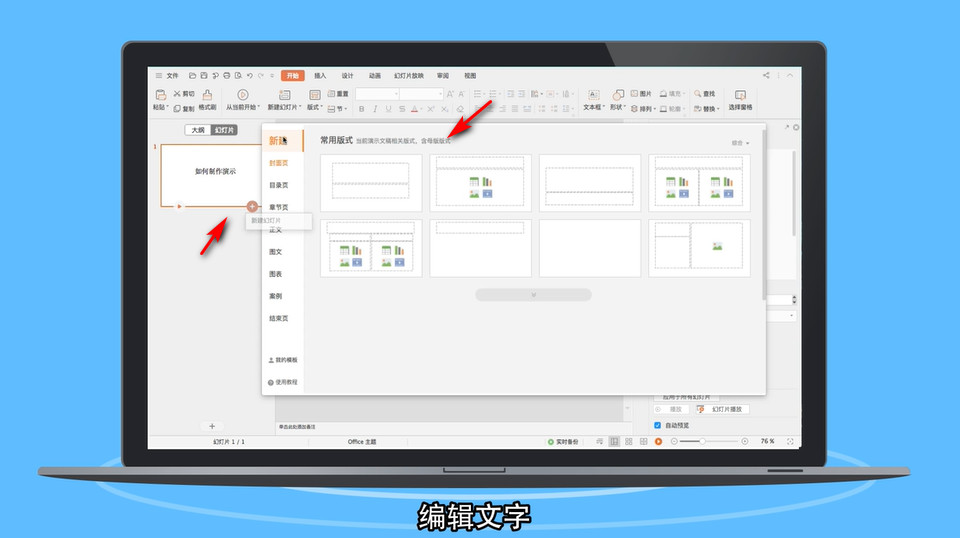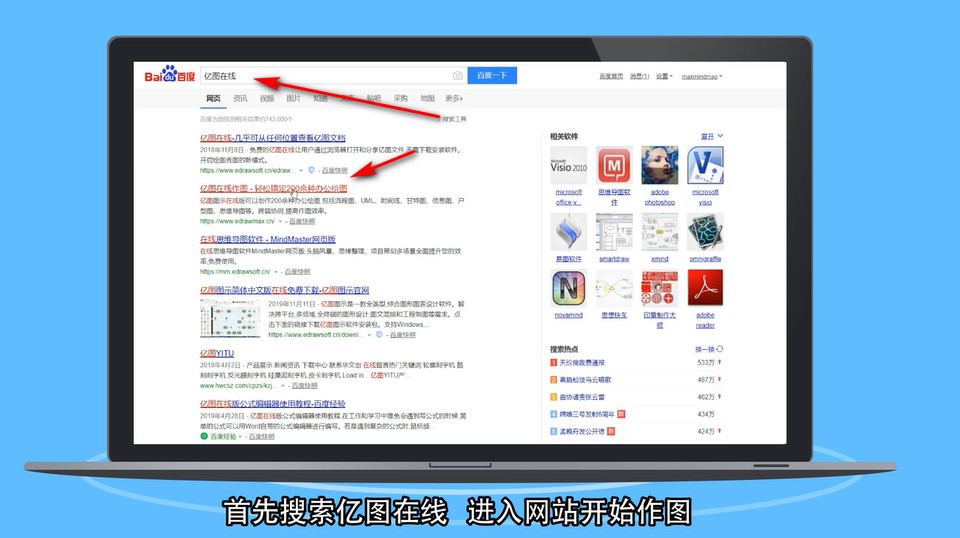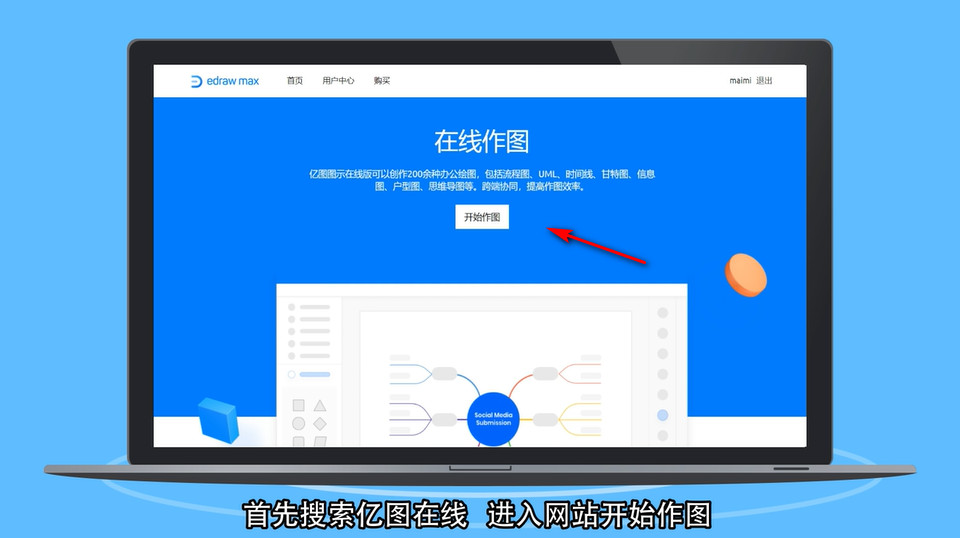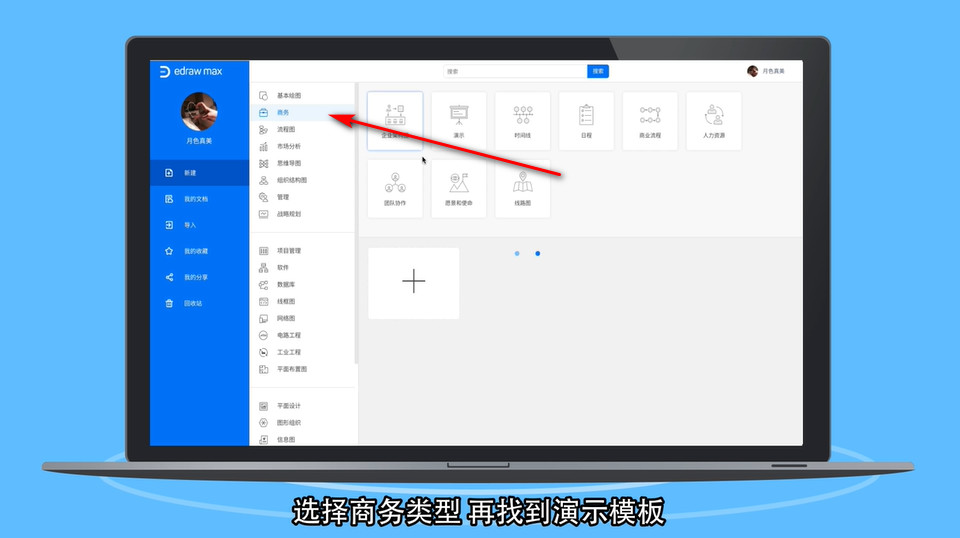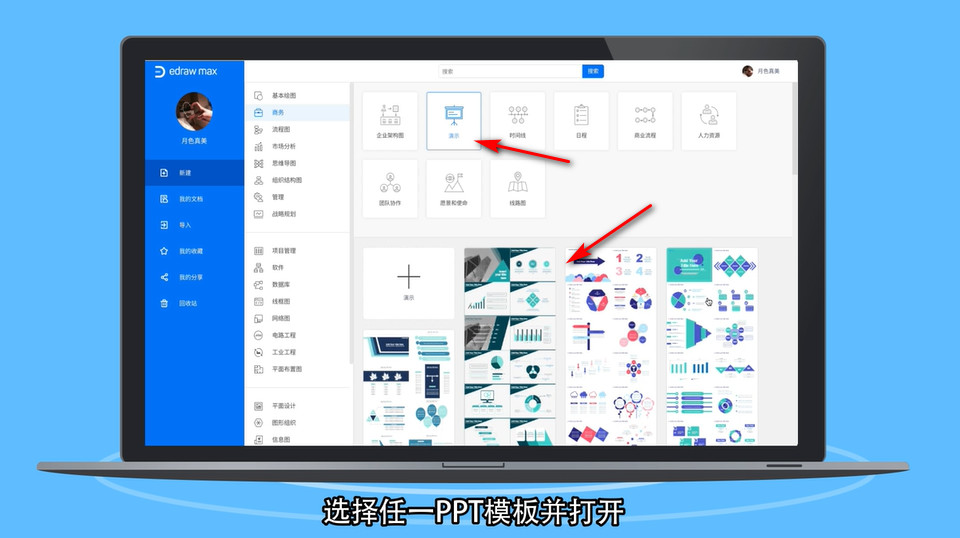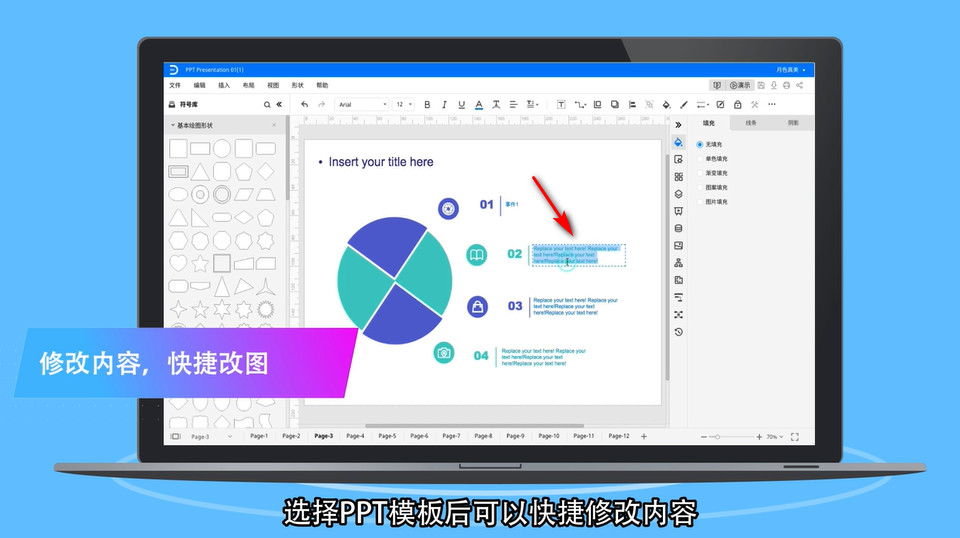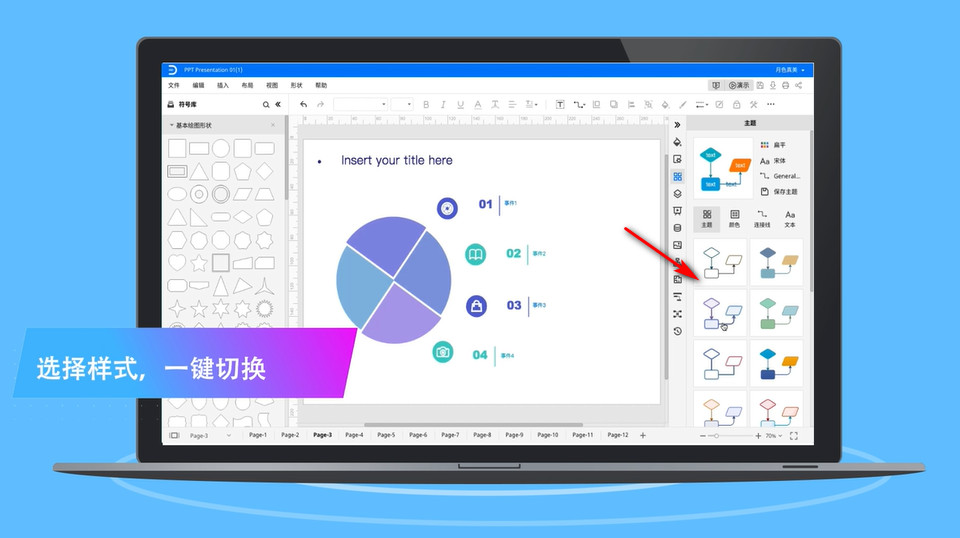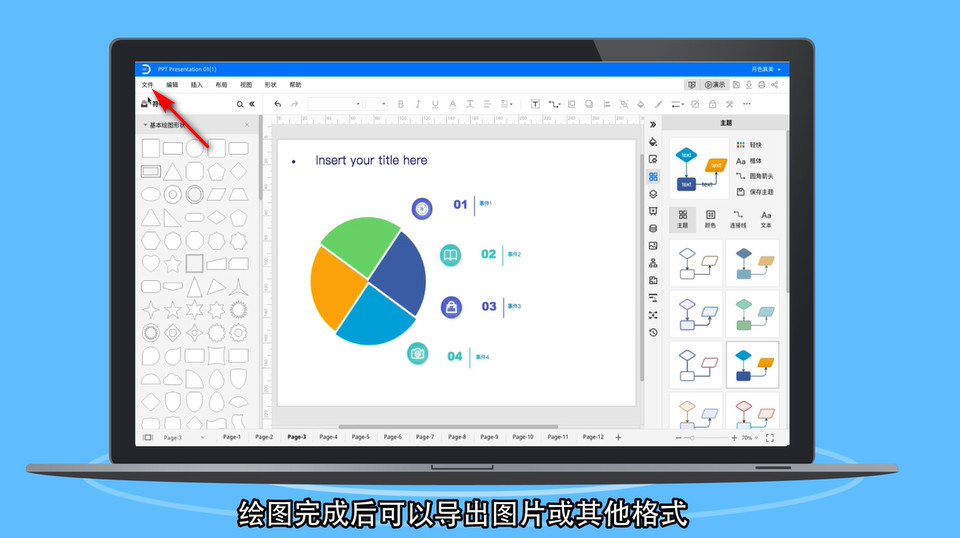怎么快速画PPT
1、方法一:打开“PowerPoint”文档点击“新建”幻灯片并编辑文字。
2、点击上一页幻灯片边缘有一个“加号”可以“新建”幻灯片。
3、多“新建”几张幻灯片完善PPT。
4、方法二:百度搜索“亿图在线”,进入“亿图在线”官网。
5、点击“开始作图”。
6、点击“商务”类型。
7、在“演示模板”里面选择一个“PPT模板”。
8、进入PPT模板双击“文本框”可以编辑文字。
9、在“样式库”可以选择“图形”自行绘制模板。
10、在“填充”里面可以修改图形的样式。
11、在“样式库”中可以修改模板的“主题样式”。
12、编辑完成以后点击“文件”。
13、可以保存为“图片”文件点击“确定”。
14、也可以保存为其他格式文件。
15、总结如下。
声明:本网站引用、摘录或转载内容仅供网站访问者交流或参考,不代表本站立场,如存在版权或非法内容,请联系站长删除,联系邮箱:site.kefu@qq.com。